PhotoShopの「手のひらツール」の設定方法を紹介したページです。
このページの趣旨を、ざっくり図にするとこんな感じ。
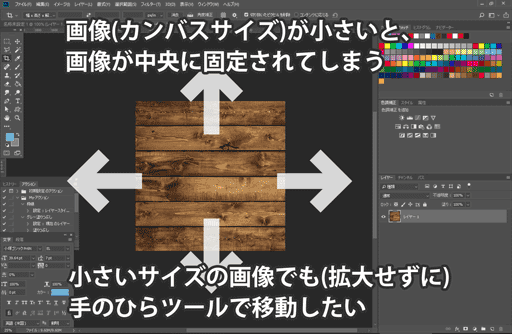
▲クリックで拡大
開いた画像が「ウィンドウサイズより小さく、小さなカンバスサイズ」の時でも「手のひらツール」を有効にして画像の位置を自由に移動できるようにする方法の紹介です。
環境設定で以下の設定を行います。
設定方法
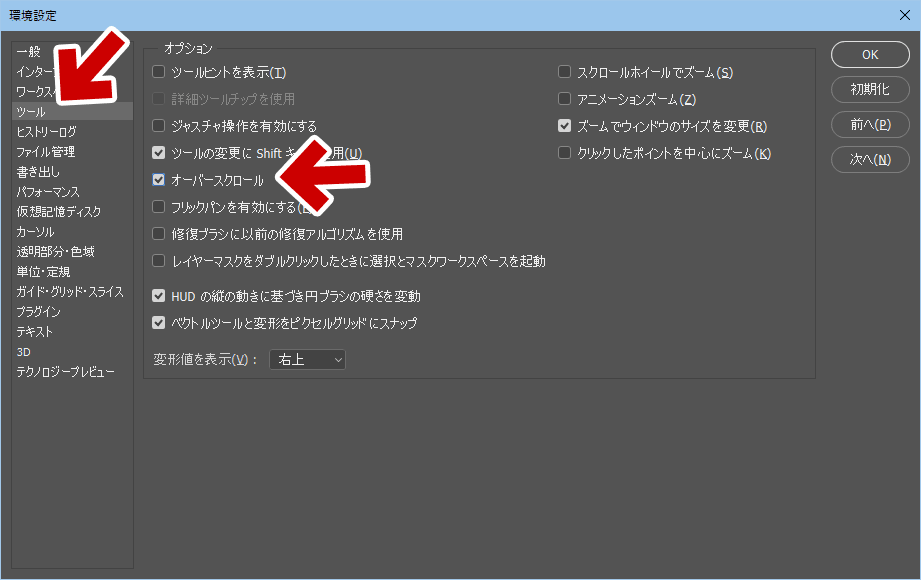
▲クリックで拡大
「環境設定」>「ツール」を開き、「オーバースクロール」にチェックを入れます
以上の操作で、PhotoShopで小さな画像を開いた時でも、画像をウィンドウサイズより拡大表示せず (カンバスサイズが小さいままでも) 手のひらツールで画像を移動できるようになります。
手順の解説はここまでです。
どういう時に必要か?
これもざっくり図にすると、以下のような感じです。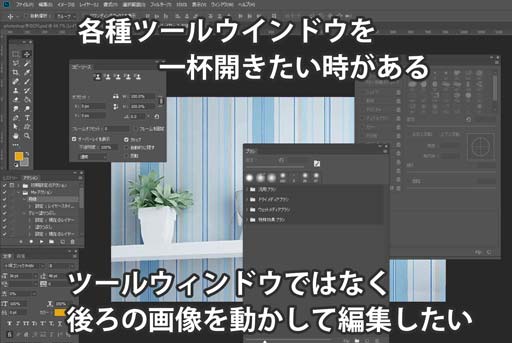
▲クリックで拡大
画像編集時、各種ツールウィンドウを一杯開いておきたい、そして、ウィンドウに隠れた個所を画像編集したい時、ツールウィンドウではなく、後ろの画像を動かして画像編集を行いたい。
「Ctrl +」や「Ctrl -」で画像の大きさを変更しつつ編集しても良いのですが、「画面全体を見渡せる大きさで編集したい」って時がどうしてもありますので、私は「オーバースクロール」を有効にしてPhotoShopを利用しています。
このページの情報は以上です。